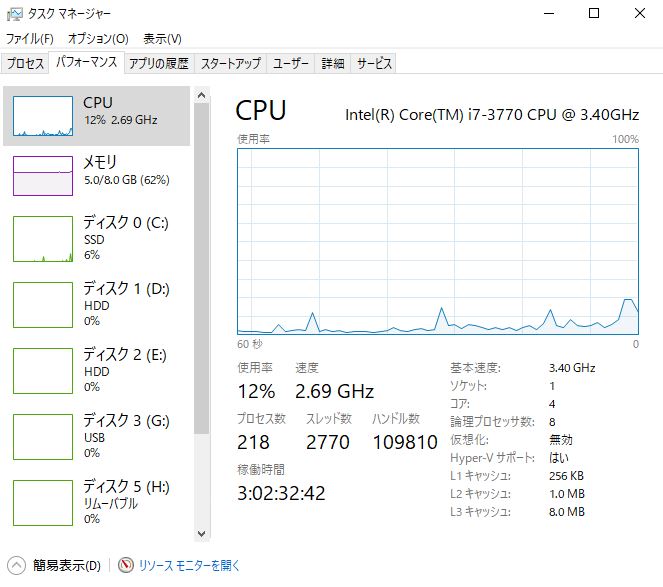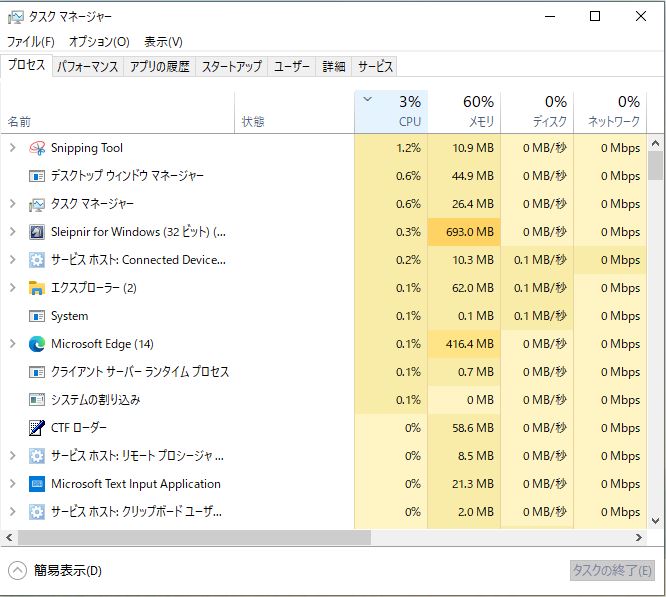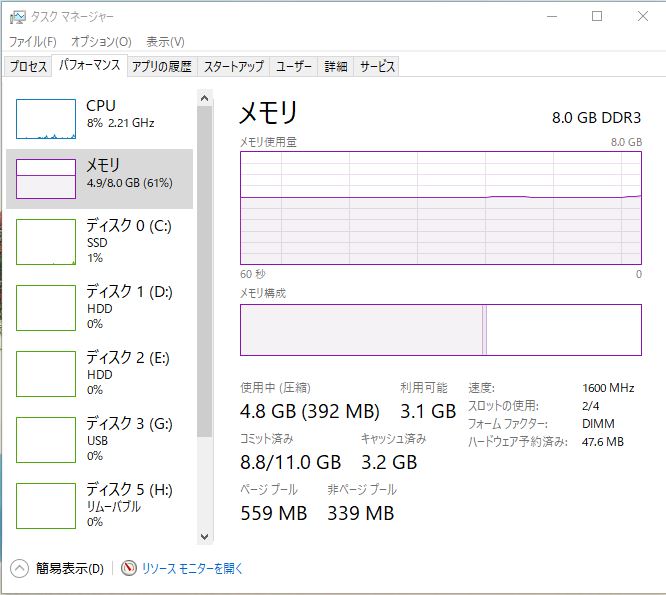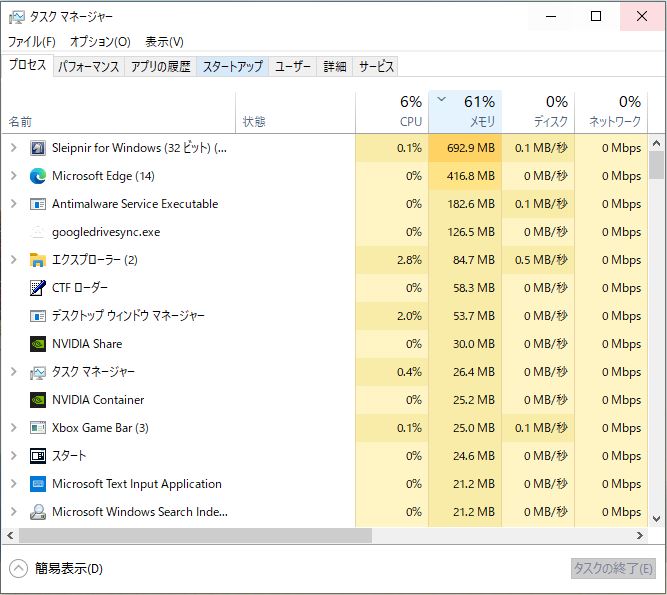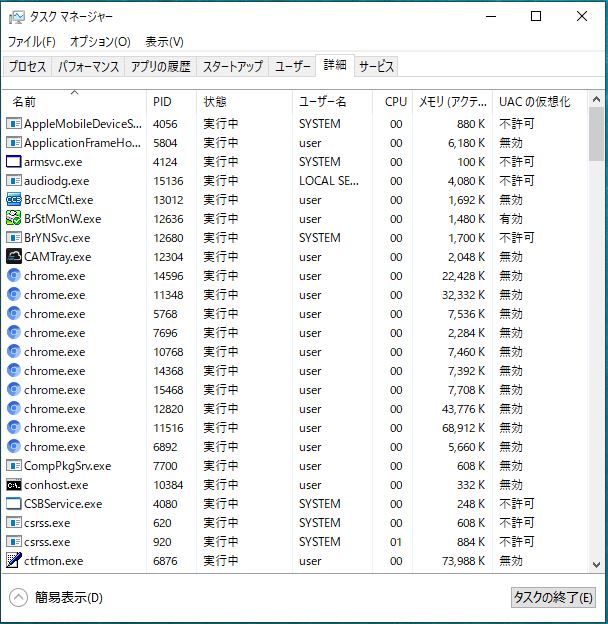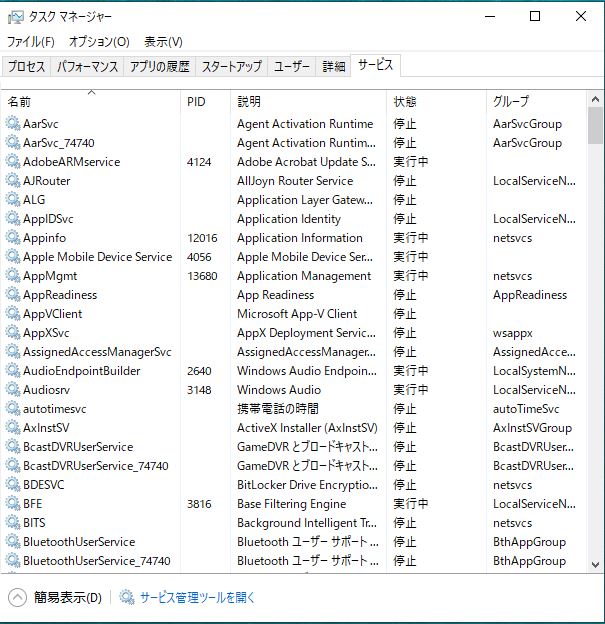目次
はじめに


などということはありませんか?
パソコンを何年も使っていると電源を入れてからWindowsのログイン→デスクトップ画面に進むまでの時間が15分以上かかる事があったり、更にはWordやExcel,Outlook更にはインターネットエクスプローラーやMicrosoftEdge等のインターネットサイトを見るためのソフトの起動すら遅くなることがあります。
この原因は何でしょうか?
修理会社や大手電気店では公表しない部分も含めてご説明します。
今回はWindowsやソフトウェアが起動するにあたり、必要な部分のみを記載していきます。
初心者向けですので、レジストリをいじったりシステムを改変させたり等の説明は省きます。
と言っても、下手にシステムをいじるより格段に速くなる方法を解決策に載せます。
パソコンの起動が遅い原因
スペックの問題
パソコンの性能について解説していきます。基本的に処理速度が遅いほど、全体的に処理の待ち時間が増えていきます。
CPU(中央演算処理装置)
最近の主流はIntel社の 「Core i3」 「Core i5」 「Core i7」 「Core i9」やAMD社の 「Ryzen」等ありますが、10年ほど前はIntel PentiumやCore2Duo、AthlonというCPUが流行していました。
各々の違いについては、下記参考サイトをご覧ください。Celeronという名前については20年以上使われていますね、IntelCPUの廉価版になります。
リンク先のサイトでは各々のCPUをの性能を数値化して載せております。この数値が低いほど処理速度が遅く、処理を行う時の待機時間が増えます。
ただ・・・数値が高いからといっても、ソフト側がそこまで性能を求めない作りになっている場合は中堅クラスのCPUとそんなに差は出ません。
例えばメモ帳(スタート→Windowsアクセサリ→メモ帳)など簡単なプログラムを起動する場合は、低スペックのCPUと高スペックのCPUではそんなに差は出ません。
WordやExcel、インターネットサイト閲覧等で使う程度でしたら、最新のCPUが乗っているパソコンを買うほどではありません。
参考
CTRL+ALT+DELキーからタスクマネージャを起動すると、処理に占めている割合を表示する事が出来ます。
相当にCPUの負荷をかける動作というと、身近では3Dゲームや映像処理等のグラフィック系やソフトウェア開発、大規模サーバーでしょうか。
WindowsはOSですので、パソコンのベースとなるソフトウェアとしてある程度の処理速度は必要となります。
メモリ
一時的に記憶する部分です。ソフトウェアの処理の一部をメモリに読み込んで処理をする事が出来ます。
ハードディスクより処理速度が速いため、メモリに任せてしまった方がいいのです。
最近は8GB搭載しているパソコンが多くなっていますね、4GBモデルはあまり見られなくなりました。
4GBメモリのパソコンと8GBメモリのパソコンでは値段の開きがあまりなく、部品の供給も豊富で敷居が低くなったということだと思います。
容量が多ければいいという話はどこからでも聞く事が多いと思います。
しかし、そのメモリを容量分活用できなければほとんど性能は変わりません。
容量が多ければ多いほどいいという話も聞きますが、容量分の処理を任せなければあまり意味がありません。
これはソフトウェアの設計でどれだけメモリに任せるかで違ってくるので、CPUと同じく必要以上にメモリを増やしたとしても処理速度はたいして変わりません。
4GBのモデルの場合は8GB以上に増設をお勧めいたします。
この画面を見ると、何のソフトに対してメモリを使っているのか一目でわかります。メモリの占有料が80%を超えるようならメモリを追加してもいいと思います。
ハードディスク
基本的にパソコン本体の中にあるHDD(ハードディスク)という記憶媒体を使ってソフトウェアの読み書きを行っています。
CD-ROMやDVD-ROMで起動するOSもありますが、日常的に使われるケースは極稀ですので割愛します。
写真や動画等の保存先としては、記憶できる容量も多く単価も安いため気軽に設置出来ます。
DVDやブルーレイディスクは単価が高く、読み書きも遅いので常に記録し続ける作業には不向きです。
今まで主流だったHDDですが、最近のWindowsやその他ソフトウェアが求めているスペックについていけない傾向が見られます。
円盤にレコードの針のようなもので磁気を操作し読み書きしているためにどうしても劇的にスピードを速くする事が出来ません。
遅いパソコンはこのHDDがカラカラと円盤が動く音がよく聞こえていると思います。
今まで何千台とパソコンの導入で訪問して初期設定を実施していますが、ハードディスクにWindowsがインストールされている場合は購入したばかりでも起動が遅いです。
ココがポイント
HDDではなくSSDを搭載したパソコンならこのような悩みはないと思います
システムの問題
WindowsやUnix、iOS、Androidなど全てのOSやOfficeなどのアプリケーションソフトは画面に見えなくても常にシステムが稼働して処理をしています。
裏側で負荷がかかっていると、その読み取りや書き込みの量が多いと当然画面で見える部分の表示も遅くなります。
よくWindowsの起動が遅いとか動作が遅いという事を調べると、不要なレジストリを消すというような記載が出てくると思います。
レジストリというのは、システム、ネットワーク、ハードウェア等の様々な設定や情報が保存されているデータ格納庫です。
しかしこのレジストリ編集に関しては誤って必要な部分の一文字でも消すとWindows自体が起動しなくなったり、システムエラーを起こす原因になりますのでお勧めはしません。
このシステムについてはCPUやメモリと同じく、どの部分に負荷がかかっているかをタスクマネージャで確認するとわかりやすいです。
ココに注意
この一覧を見て実行中のシステムはどういうものなのかを知らずに終了すると不具合が生じる可能性があります。
ハードウェアの問題
ハードウェア側での可能性としては、ハードディスク(HDD)の物理的もしくは論理的不具合の可能性が考えられます。
CPUやメモリ、マザーボードの不具合は極稀に発生しますが割合としてはHDDの不具合が最多です。
こんな症状はありませんか?
異常症状
パソコンからカチンカチンと音がする
いきなり全体が青い画面に変わり、白文字でErrorと表示される
HDDが延々とガーガー動いていて一向にソフトが起動しない
ディスクのアクセスランプが点灯している
頻繁にエラーウィンドウが表示される
青い画面が表示される原因は様々ですが、動きが遅い等が併発している場合は大抵HDDが絡んでいると考えていいと思います。
他の部品が悪い場合は、電源がいきなり落ちたりと若干症状が異なります。
ただ、絶対ということはないので修理会社は部品を入れ替えたりして動作チェックします。。
ソフトウェアの問題
この部分がメーカーや販売店、そこに繋がっている大手サポート会社に聞くと必ず話を逸らされる事になります。
メーカー独自のソフトで負荷がかかっている
昔からNECや富士通、東芝等の国産メーカーのパソコンにはWindowsをカスタマイズし色々独自のソフトウェアが組み込んであります。
デスクトップ上にニュースや天気情報、広告等が表示されていると思います。実はこの表示にかなりの負荷がかかっています。
またメーカーのアップデートを確認したりするので、まともに使えるようになるまでに10分以上かかる事もあります。
新品のパソコンでもWindowsの起動が遅いという事で見たところ、スタートアップにかなりのソフトが登録されていました。
DELLやHP、レノボ、ASUS等の海外製のパソコンと比べてみると、明らかにアイコンの数が違います。
何かの入会申し込みのショートカットがあったり、かなり混乱するのではないでしょうか。
このようなソフトが組み込んである分、海外製の同等のスペックのパソコンより値段が上がっています。
とどめのセキュリティソフト
このセキュリティソフトですが、ウィルスやセキュリティに関して常時システムを監視しているために相当な負荷がかかっています。
ウィルスバスターやマカフィー、ノートンなど複数のウィルス対策ソフトが販売店の店頭にならんでいますね、店員さんが不安を煽ってきて購入必須という結論に至った方もいるのではないでしょうか。
確かに安心感はあるかもしれませんが、元々Windows10には「Windowsセキュリティ」というソフトが導入されています。これだけでも不正なプログラムの監視やネットワークのセキュリティを十分に保護しています。
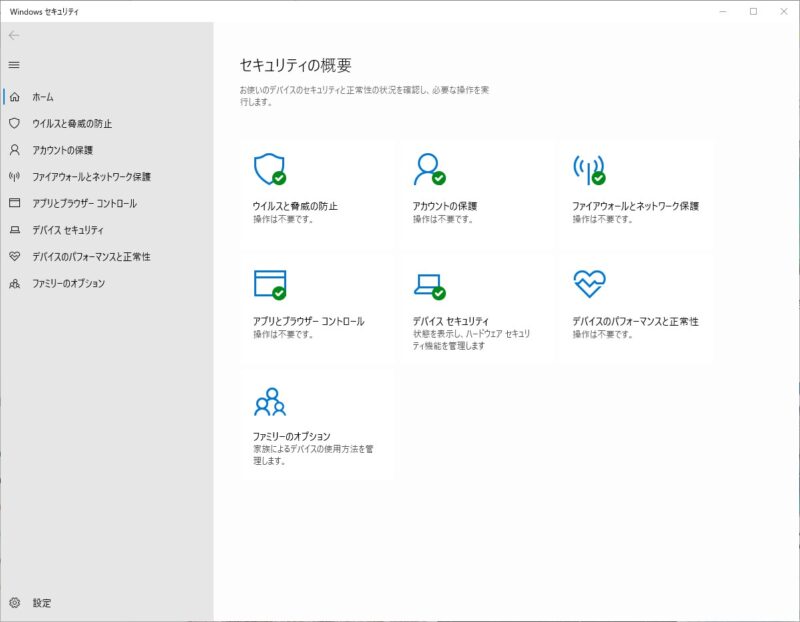
試しにウィルスや不正プログラムを入れてみたら、即警告が出て削除されました。動作もそこまで重くないです。
お客様のパソコンの動作が遅い時にタスクマネージャで負荷を確認すると、大半がセキュリティソフトに原因がありました。
ただ企業にとっては体裁としてセキュリティソフトを入れざるをえないと思います。

-
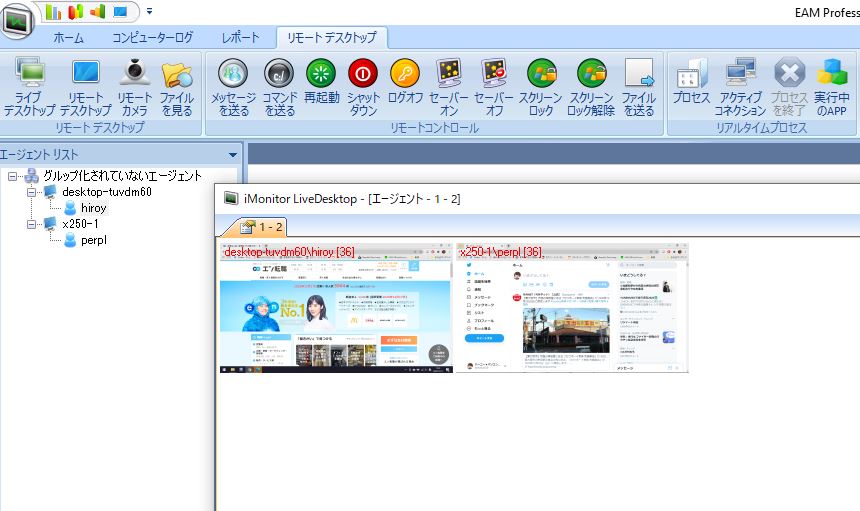
-
参考PC監視ソフトウェア「iMonitor(アイモニター)」は何が出来る?
はじめに パソコンやスマートフォン、タブレット等の電子機器を仕事で利用するのが当たり前な現代社会ですが、使い方によっては個人情報や社内の重要な情報が外へ流出する事が多々あります。 コンプライアンスとい ...
続きを見る
UTMの設置に関してのご相談も承っておりますので、お問い合わせ下さい。
各メーカーのセキュリティソフトを稼働し続けるためには、ハイスペックなパソコンでも遅く感じる事が多々あります。
おことわり
セキュリティソフトを買わない方がいいという事ではありません、あくまで動作についての話です。
処理を速くするための対策は?
当然原因より対策を知りたいですよね。順に説明しますね。
パソコンをより良いものに買い替える
こちらの案はお金がかかります。おそらく販売店では13万円以上のパソコンを勧められると思います。

メモリを増設する
現状は8GBで十分です。それ以上にメモリを増やしても動作自体が劇的に変わるわけではありません。
WordやExcelなどの事務作業をメインで使うようなパソコンですと、そこまで消費メモリは多くないため有効ではありません。
Adobe社のIllustratorやphotoshop等や動画編集、開発などのクリエイター系のツールや3Dゲームを使用する方には有効です。

システムをいじる
端末内の余計な情報を削除したりして処理を軽減させます。が、これは大変危険です。一つ間違うとWindowsその他ソフト自体が起動すらしなくなります。
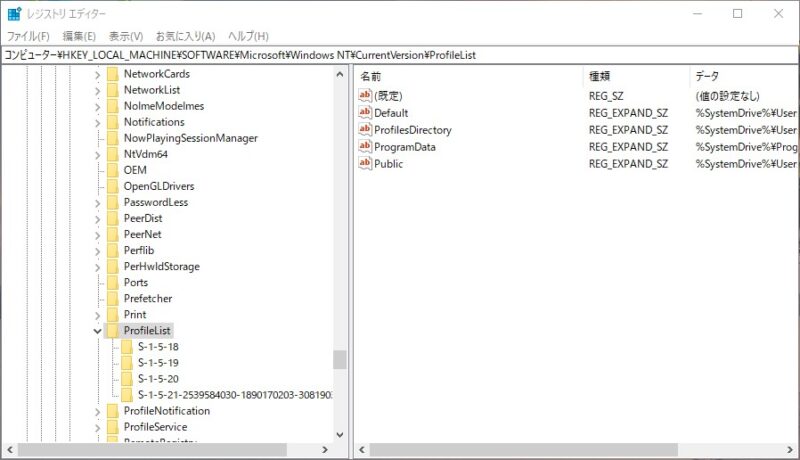
スタートアップ設定で不要なソフトがあればオフにするのは有効な方法です。
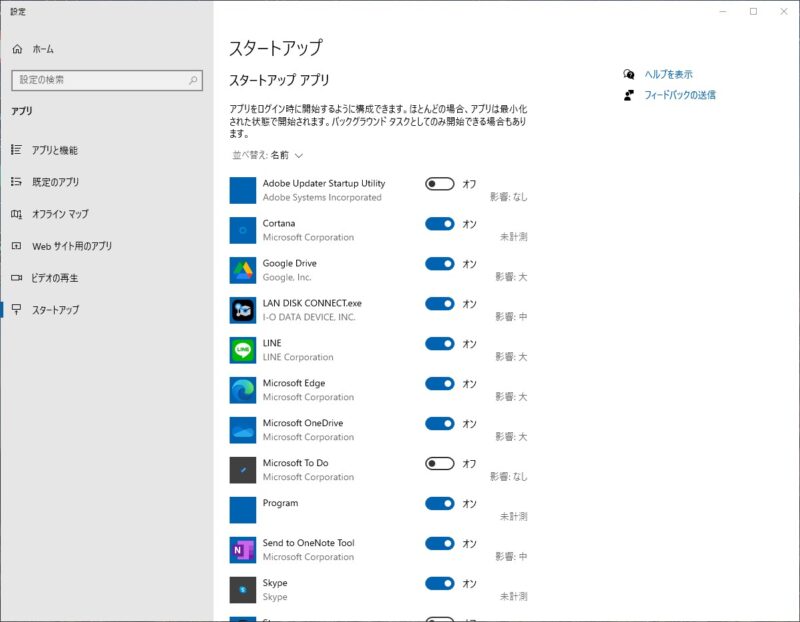
負荷をかけているソフトをアンインストールする
有効ですが、恐らくセキュリティソフトを消す事になります・・・。削除したとしても、HDDで動作しているならやはり劇的には早くならないでしょう。
HDDをSSDに変える
これが一番効果が期待出来ます
SSDとは「Solid State Drive」の略で、簡単にいうとNintendoSWITCHやDS(3DS)のソフトやSDカードのようなものです。
円盤に磁気でカリカリ読み書きするのではなく、フラッシュメモリなので恐ろしく読み書きが速いのです。
このSSDに換えただけで、Windowsの起動が20秒かかるかどうかくらいになります。
ココに注意
SSDに換えてもグラフィック性能は向上しません。
7,8年前のパソコンでもSSDに入れ替えれば見違えるように速くなります、もうHDDには戻れなくなります。
ココがポイント
2024年12月現在ではSSDの価格は1TBで1万円前後、500GBで7千円前後とかなり値段が下がっています。新しいパソコンを購入するより経済的です。
参考動画
実際にCeleronモデルのパソコンにSSDを入れて起動させてみます。HDDの時は起動→サインインに5分、さらにホームページを見られるまでに10分以上かかりました。
このパソコンは2014年くらいに発売されたもので、Corei3のCPUより大幅に処理速度の低いスペックになります。
Corei5についても動画を作成しました
-

-
参考CPUとTPM2.0のチェックを回避してWindows11をインストールする方法
CPUとTPM2.0を回避する手順 以下の方法はWindows11のクリーンインストールになりますので、バックアップやパスワードの控えは必ず取って下さい。 実施すると、アプリやデータが消滅します。 メ ...
続きを見る
HDD→SSDへ交換するサービスを行っております
バーニーコンサルタントでは、お手持ちのパソコンをSSDに交換するサービスを行っております。
ご自身では交換するのが難しい、よくわからないという事でしたらぜひバーニーにお任せ下さい。
パソコンの状況を確認した上で丁寧にご説明し作業に入ります。
ココに注意
お問い合わせ
ご不明な点がございましたら、お気軽にご相談下さい。